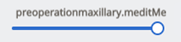Případy vytvořené v Medit Link lze sdílet s konkrétními lidmi, které určíte, s kýmkoli se sdíleným odkazem nebo registrovanými členy Medit Link.
Uživatel může vidět seznam všech sdílených případů prostřednictvím „Case Talk“ v aplikacích Medit Link a Medit Link Web.
 Sdílené případy lze prohlížet prostřednictvím webového prohlížeče bez instalace samostatného programu, což umožňuje snadnou komunikaci 3D dat na různých zařízeních.
Sdílené případy lze prohlížet prostřednictvím webového prohlížeče bez instalace samostatného programu, což umožňuje snadnou komunikaci 3D dat na různých zařízeních.
Vytvoření Case Talk
Sdílený odkaz můžete vytvořit k případu, vytvořenému v Case Box/Work Box.
Najděte případ, který chcete sdílet a klikněte na tlačítko „Sdílet“ vpravo.
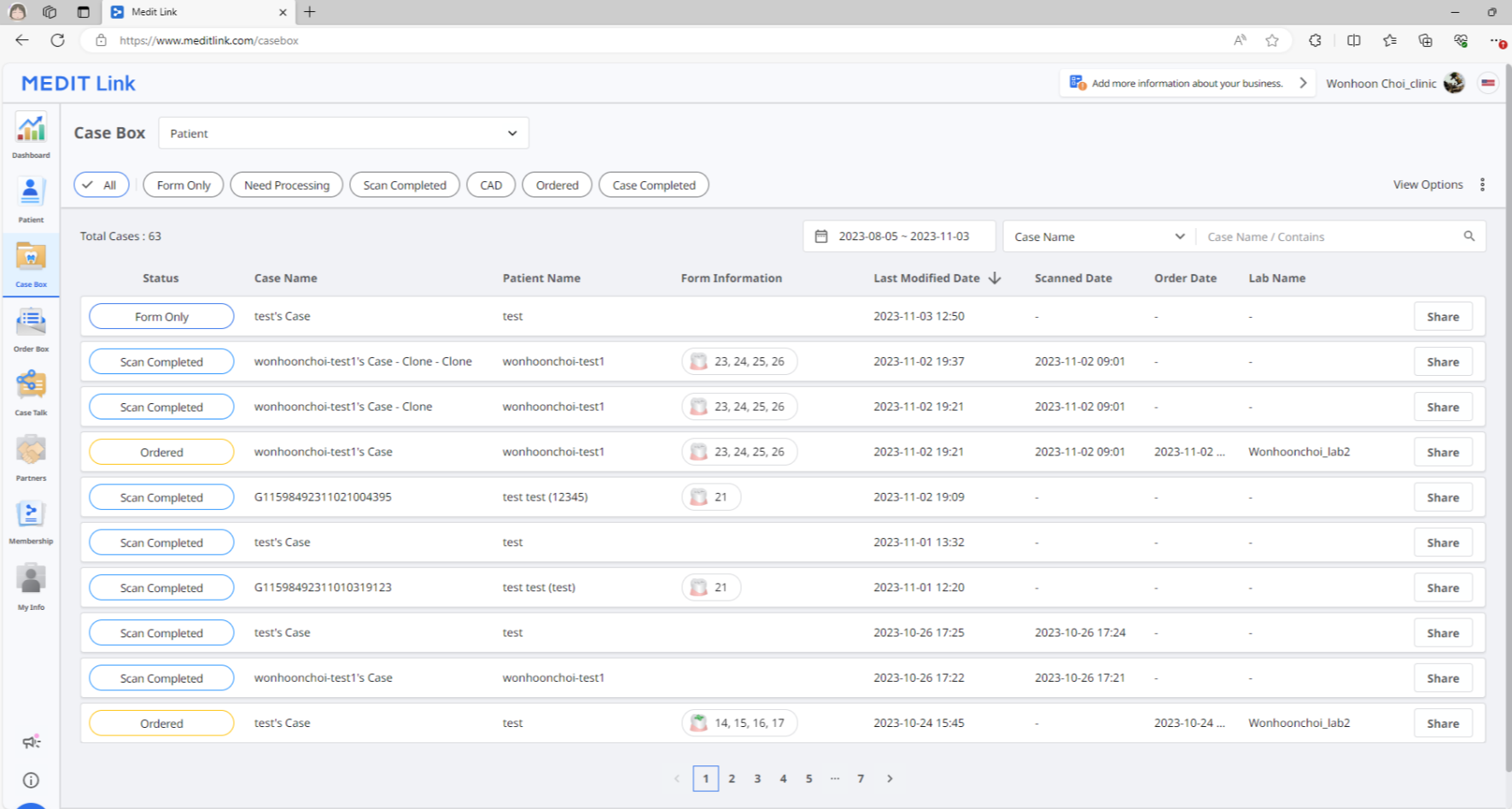
Vyberte soubory, které chcete sdílet.
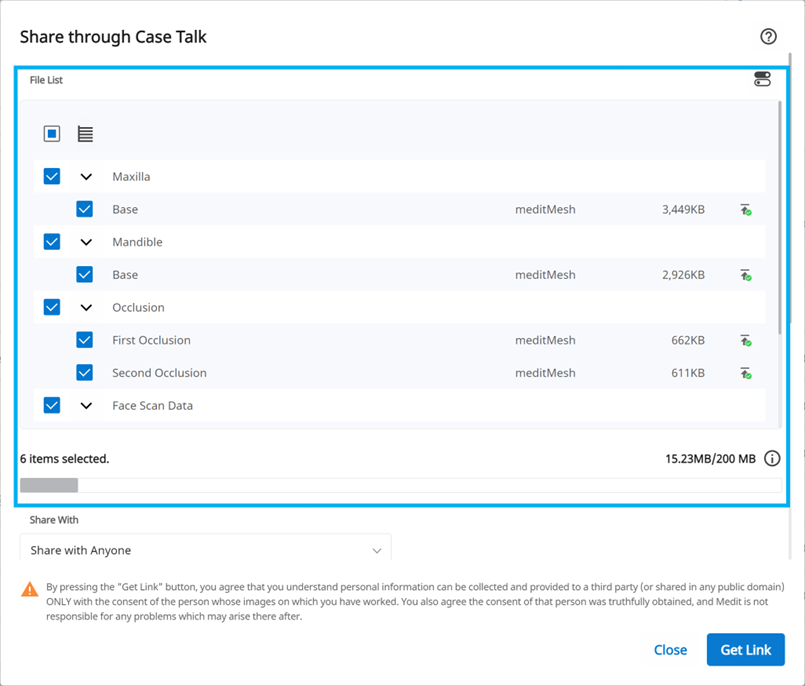
Nastavte typ oprávnění ke sdílení a možnosti sdílení.
Kliknutím na „Získat odkaz“ vytvoříte sdílený odkaz.
Nastavení typu oprávnění ke sdílení a možnosti sdílení
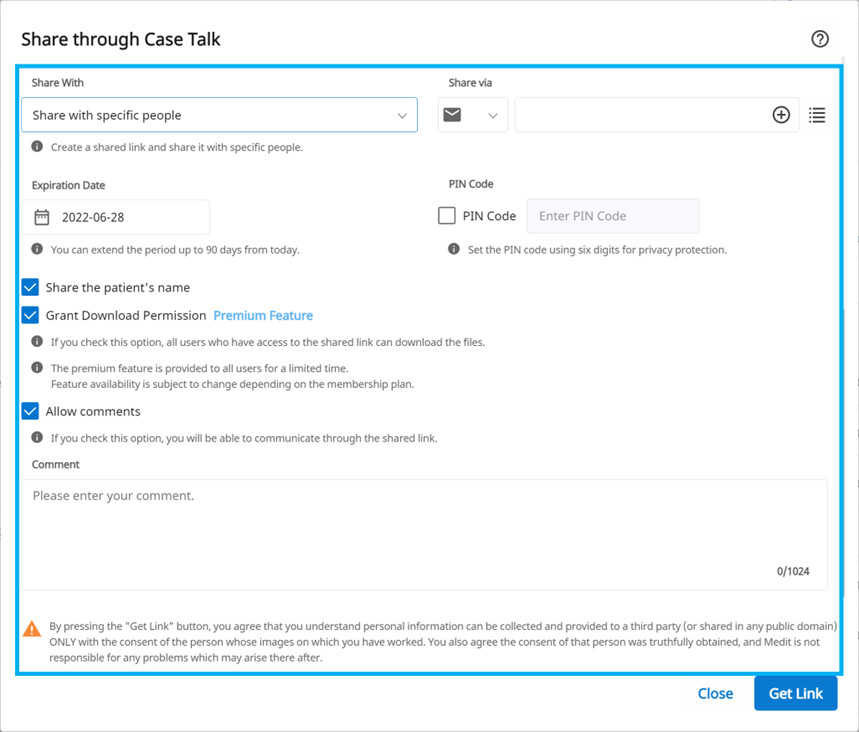
Sdílet s |
|
Sdílet prostřednictvím | Pokud vyberete „Sdílet s konkrétními lidmi“, odkaz můžete sdílet s konkrétními lidmi různými způsoby.
|
Datum Expirace | Nastavte datum expirace odkazu. Po vypršení platnosti odkazu už k němu lidé, se kterými jste odkaz sdíleli, nebudou mít přístup k souboru. Období expirace můžete od dnešního dne prodloužit až o 90 dní. |
PIN kód | Nastavte 6-místný přístupový kód pro zajištění bezpečnosti dat. |
Sdílet jméno pacienta | Pokud zaškrtnete tuto možnost, všichni lidé připojeni k odkazu, uvidí jméno pacienta. |
Udělit povolení ke stažení | Pokud zaškrtnete tuto možnost, všichni uživatelé se sdíleným odkazem mohou stahovat soubory. |
Povolit komentáře |
|
Komentář | Můžete zanechat zprávu v sekci komentáře. |
Detaily Case Talk
Soubory můžete vidět ve sdíleném případu. Na stránce detaily Case Talk jsou k dispozici následující funkce.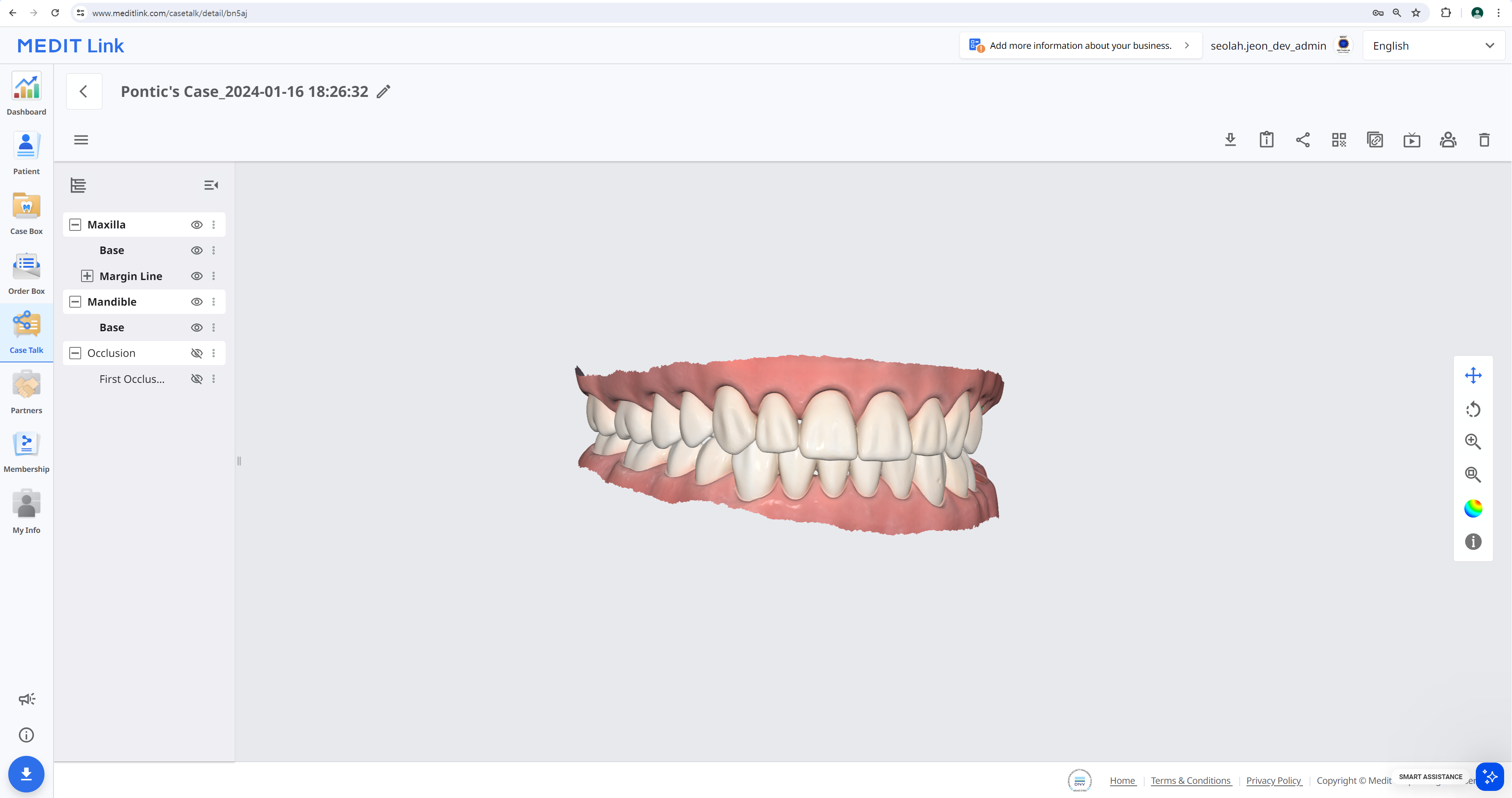
| Stáhnout | Stáhněte všechny soubory z případu do místního počítače. |
| Info o případu | Zobrazit detailní informace o případu. |
| Sdílet | Upravit nastavení sdílení. |
| QR kód | Sdílejte případ QR kódem. |
| Kopírovat odkaz | Zkopíruje sdílený odkaz do schránky. Zkopírovaný odkaz zobrazí sdílené soubory ve vašem webovém prohlížeči. |
| Live | Sdílejte svou obrazovku s připojenými uživateli. |
| Účastníci | Zobrazí všechny uživatele, přistupující ke sdílenému odkazu. |
| Odstranit | Odstranit sdílený odkaz. Smazaný sdílený odkaz již není přístupný. |
🔎Poznámka
Následující služby nejsou dostupné na Medit Link China.
Live
Účastníci
Web Viewer
Sdílená data můžete zobrazit ve webovém prohlížeči přes Case Talk.
S osoabmi, které mají přístup k odkazu, je možné komunikovat využitím anotací a komentářů.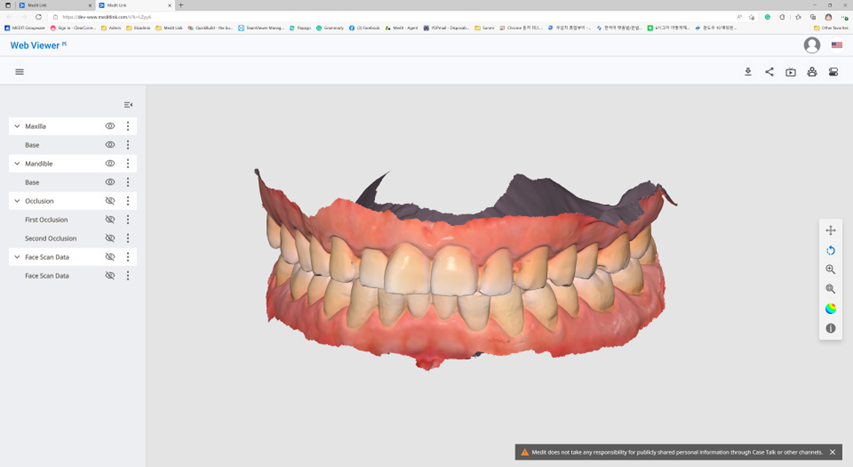
| Stáhnout | Stáhněte všechny soubory z případu do počítače. |
| Info o případu | Zobrazit detailní informace o případu. |
| Sdílet | Upravit nastavení sdílení. |
| QR kód | Sdílejte případ QR kódem. |
| Live | Sdílejte svou obrazovku s připojenými uživateli. |
| Účastníci | Zobrazí všechny uživatele, připojené ke sdílenému odkazu. |
| Značení zubu | Změňte systém značení zubů. |
🔎Poznámka
Následující služby nejsou dostupné na Medit Link China.
Live
Účastníci
Anotace
Do určené lokality na 3D modelu můžete přidat anotace. Kdokoli s odkazem může zobrazit anotace, které přidáte.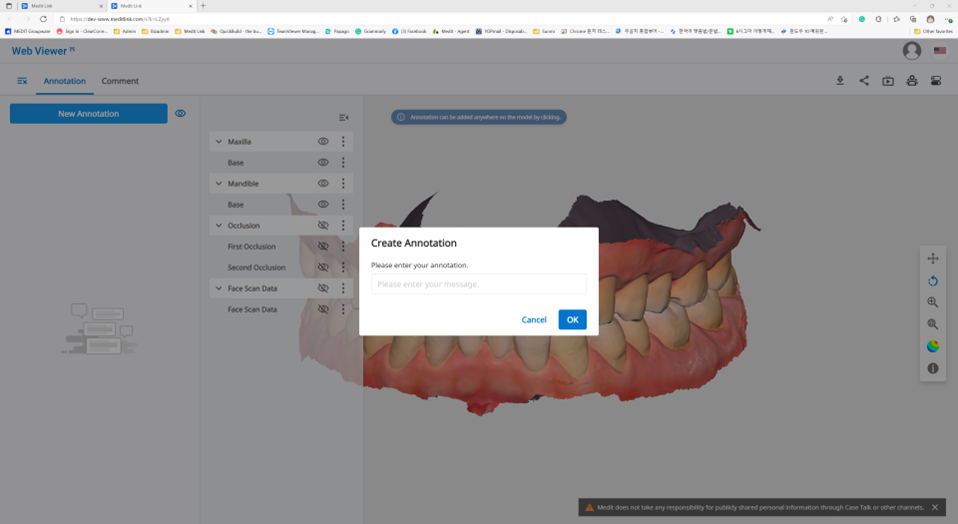
🔎Poznámka
Následující služba není dostupná na Medit Link China.
Anotace
Najděte ikonu menu v levém horním rohu a vyberte záložku „Anotace“. Pomocí tlačítka „Nová anotace“ můžete kliknutím přidat kamkoli k datům anotaci.
Napište zprávu a kliknutím na „OK“ ji uložte.
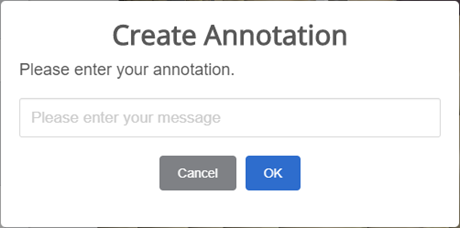
Anotace můžete použít jako jednoduchý komunikační kanál.
Kliknutím na vytvořenou anotaci zadejte odpověď a stiskněte „Poslat“.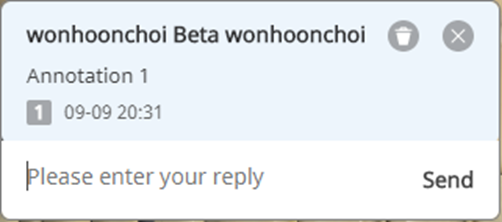
Komentáře
S uživateli, kteří mají přístup k odkazu, můžete komunikovat prostřednictvím záložky „Komentář“ v menu Web Viewer.
🔎Poznámka
Následující služba není dostupná na Medit Link China.
Komentář
Sdílení obrazovky v reálném čase
Svou obrazovku můžete sdílet v reálném čase.
🔎Poznámka
Následující služba není dostupná na Medit Link China.
Live
Klikněte na „Live“ pro sdílení obrazovky Web Viewer s připojenými uživateli.
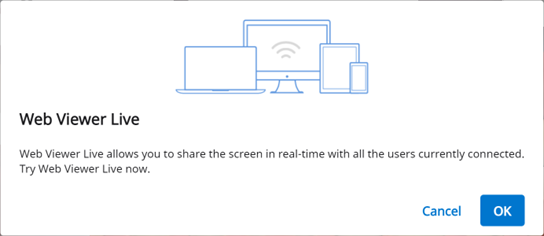
Kliknutím na „OK“ zahájíte sdílení obrazovky.
Ostatní osoby, které použili odkaz, musí přijmout sdílení obrazovky.
Obrazovka uživatele, který zahájil sdílení obrazovky, se zobrazí synchronizovaně s obrazovkou osoby, která obdržela požadavek.
Datový strom
Všechna data jsou seskupena a zobrazena podle atributů v datovém stromu. Můžete zobrazit nebo skrýt data, upravit opacitu a tak dále.
Ovládání datového stromu
Zobrazit / Skrýt | Kliknutím na ikonu „oko“ zobrazíte nebo skryjete data v náhledu. Ovládejte viditelnost dat jako skupinový nebo samostatný soubor. |
Opacita | Umístěním ukazatele myši na viditelný prvek zobrazíte posuvník opacity.
|
Rozšířené menu | Rozšířené menu se nachází na pravé straně každého elementu Datového stromu. Zahrnuje následující možnosti:
|
3D ovládání modelu
| Panorámovat | Posunout model. | |
| Otočit | Otočit model. | |
| Přiblížit/Oddálit | Přiblížit a oddálit model. | |
| Přizpůsobit přiblížení | Model se pozicionuje do středu obrazovky. | |
| Režim zobrazení dat | Matný | Zobrazte data barevně s matným povrchem (Phong vykreslování). |
| Monochrom | Zobrazí data v jedné barvě. | |